- Հեղինակ Jason Gerald [email protected].
- Public 2023-12-16 11:18.
- Վերջին փոփոխված 2025-01-23 12:20.
Պրոքսի սերվերը համակարգիչ կամ ծրագիր է ցանցում, որը ծառայում է որպես դարպաս դեպի ավելի մեծ ցանցային կառույցների, ինչպիսիք են ինտերնետը և մեծ սերվերները `ավելի լավ արդյունավետություն և հուսալիություն ապահովելու համար: Դուք կարող եք ձեր համակարգիչը միացնել վստահված սերվերին `ստանալով արձանագրության հասցեն և տեղադրելով այն վեբ դիտարկիչում, որը ցանկանում եք օգտագործել:
Քայլ
Մեթոդ 1 4 -ից ՝ Համակարգիչը միացնելով վստահված սերվերին Google Chrome- ի միջոցով
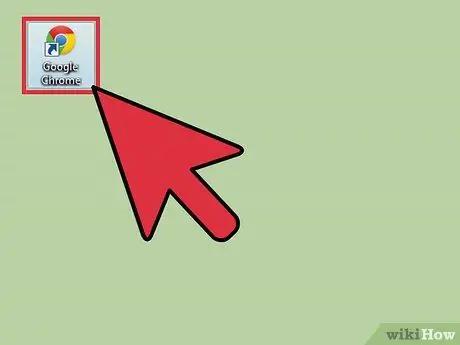
Քայլ 1. Գործարկեք Google Chrome- ը:
Կտտացրեք աշխատասեղանին ցուցադրվող Chrome- ի դյուրանցման պատկերակին `այն բացելու համար:
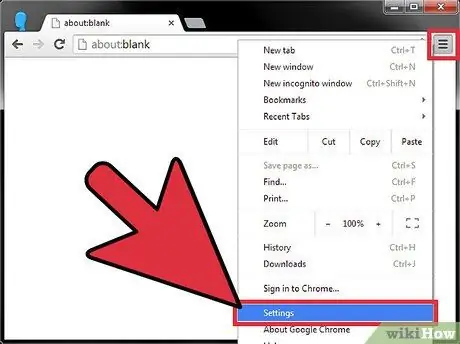
Քայլ 2. Բացեք կարգավորումների ցանկը կամ «Կարգավորումներ»:
Կտտացրեք ընտրացանկի կոճակին ՝ դիտարկիչի պատուհանի վերին աջ անկյունում ՝ բացվող ընտրացանկ բացելու համար: Բացվող ընտրացանկից ընտրեք «Կարգավորումներ» ՝ դիտարկիչի կարգավորումները բացելու համար:
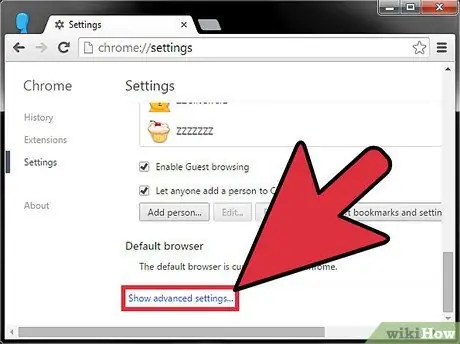
Քայլ 3. Մուտք գործեք «Ընդլայնված» ընտրացանկ:
Կտտացրեք «advancedուցադրել առաջադեմ պարամետրեր» հղմանը ՝ դիտարկիչի լրացուցիչ կարգավորումները ցուցադրելու համար:
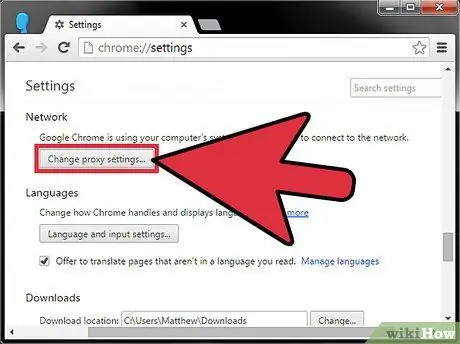
Քայլ 4. Բացեք «Ինտերնետի հատկություններ» պատուհանը:
Ոլորեք ներքև «Կարգավորումներ» ներդիրից դեպի «Networkանց» հատված և կտտացրեք «Փոխել վստահված անձի կարգավորումները» կոճակին ՝ «Ինտերնետի հատկություններ» փոքր պատուհան բացելու համար:
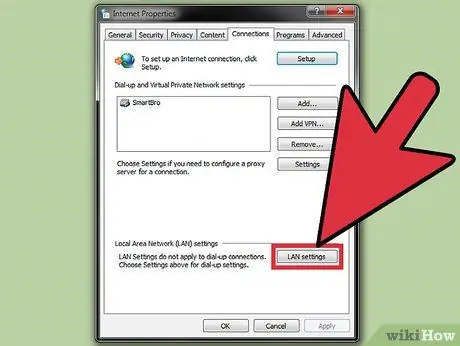
Քայլ 5. Վերանայեք ընթացիկ LAN կարգավորումները:
Փոքր պատուհանում կտտացրեք «LAN կարգավորումներ» ՝ համակարգչի ընթացիկ տեղական ցանցի կարգավորումները դիտելու համար:
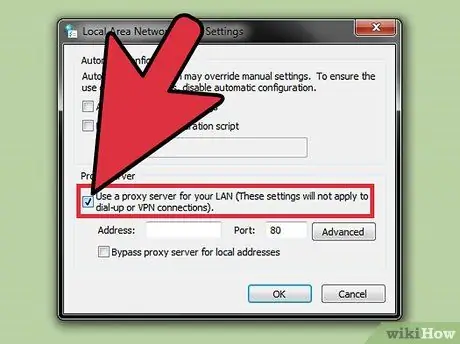
Քայլ 6. Միացրեք վստահված անձի կարգավորումները:
Նշեք «Օգտագործեք վստահված սերվեր ձեր LAN- ի համար» տարբերակի կողքին:
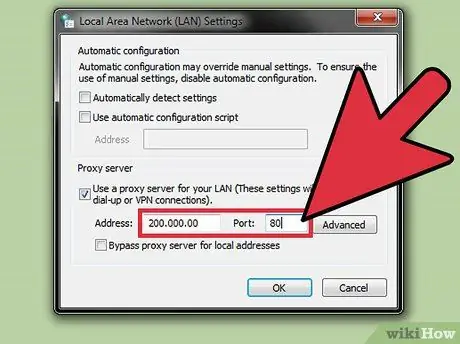
Քայլ 7. Մուտքագրեք վստահված անձի սերվերի IP հասցեն և պորտի համարը, որը ցանկանում եք օգտագործել:
Մուտքագրեք տեղեկատվությունը համապատասխան դաշտերում:
Կապվեք ձեր ընկերության կամ գրասենյակի ՏՏ ծառայության հետ, եթե չգիտեք վստահված սերվերի IP հասցեն և պորտի համարը, որը ցանկանում եք օգտագործել:
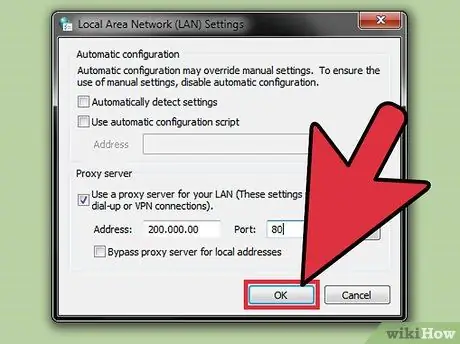
Քայլ 8. Պահեք կարգավորումները:
Կտտացրեք «Լավ» ՝ Chrome պրոքսի սերվերի կարգավորումների փոփոխությունները պահպանելու համար:
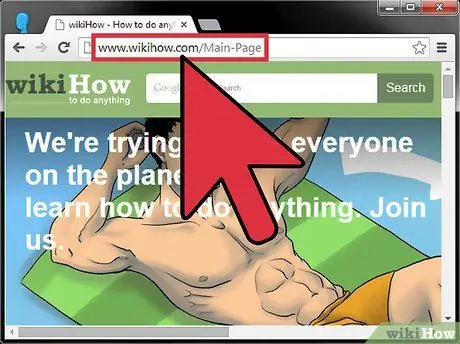
Քայլ 9. Փորձարկեք կապը:
Մուտքագրեք սերվերի վեբ կայքի հասցեն, որին ցանկանում եք մուտք գործել Google Chrome հասցեների բարում `կապը փորձարկելու համար:
Մեթոդ 2 4 -ից. Համակարգիչը միացնելով վստահված սերվերին Mozilla Firefox- ի միջոցով
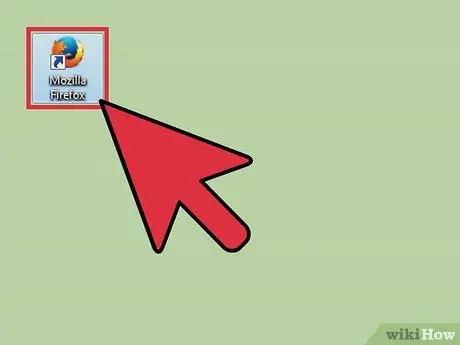
Քայլ 1. Սկսեք Mozilla Firefox- ը:
Կտտացրեք աշխատասեղանին հայտնվող Firefox դյուրանցման պատկերակին:
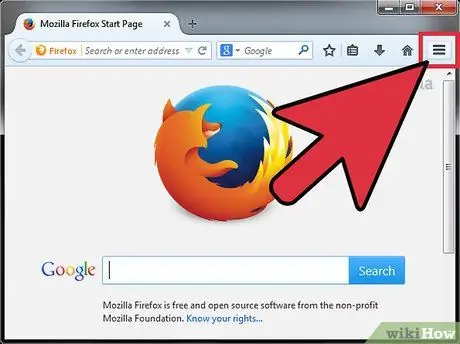
Քայլ 2. Բացեք ընտրացանկը:
Կտտացրեք ընտրացանկի կոճակին ՝ դիտարկիչի պատուհանի վերին աջ անկյունում ՝ բացվող ընտրացանկ բացելու համար:
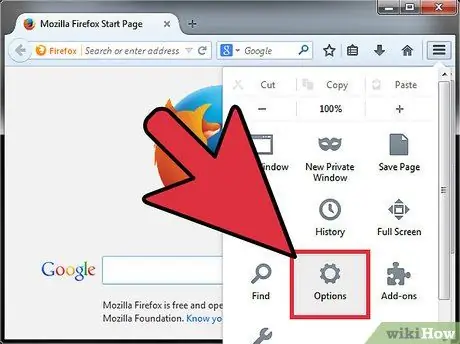
Քայլ 3. Մուտք գործեք «Ընտրանքներ» ընտրացանկ:
Բացվող ընտրացանկից ընտրեք «Ընտրանքներ» ՝ դիտարկիչի կարգավորումները բացելու համար:
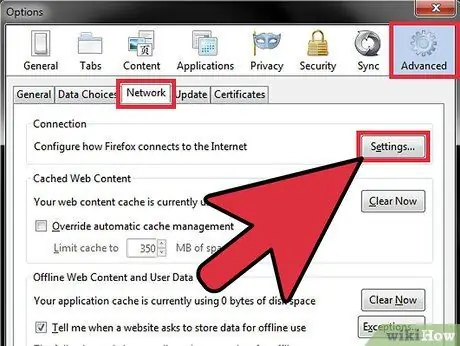
Քայլ 4. Բացեք «Միացման կարգավորումներ» հատվածը:
Կտտացրեք «Կարգավորումներ» կոճակին «Ընտրանքներ» պատուհանի «Networkանց» ներդիրի «Միացումներ» բաժնում ՝ դիտարկիչի միացման կարգավորումների ցանկը բացելու համար:
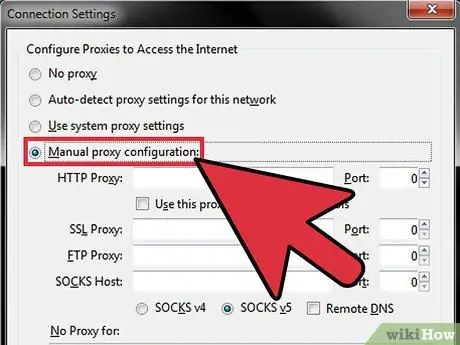
Քայլ 5. Միացրեք «Ձեռքով վստահված անձի կազմաձևումը»:
Կտտացրեք «Ձեռքով վստահված անձի կազմաձևում» տարբերակի կողքին գտնվող ռադիո կոճակին ՝ տարբերակը միացնելու համար:
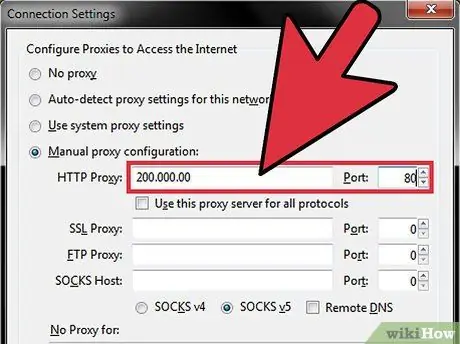
Քայլ 6. Մուտքագրեք վստահված սերվերի IP/HTTP հասցեն և պորտի համարը, որը ցանկանում եք օգտագործել:
Մուտքագրեք տեղեկատվությունը համապատասխան դաշտերում:
Կապվեք ձեր ընկերության կամ գրասենյակի ՏՏ ծառայության հետ, եթե չգիտեք վստահված սերվերի IP հասցեն և պորտի համարը, որը ցանկանում եք օգտագործել:
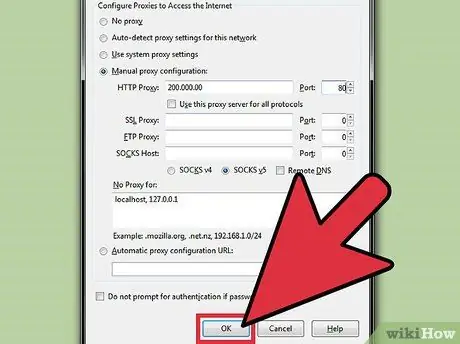
Քայլ 7. Պահպանեք փոփոխությունները:
Կտտացրեք «Լավ» կոճակին ՝ դիտարկչի վստահված անձի սերվերի կարգավորումների փոփոխությունները պահպանելու համար:
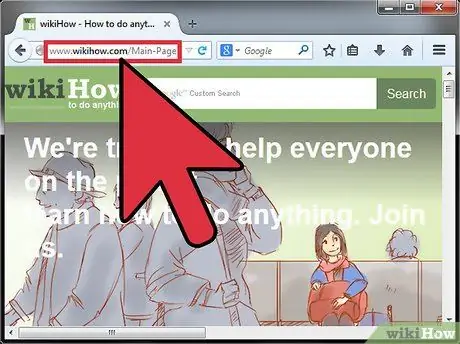
Քայլ 8. Փորձարկեք կապը:
Մուտքագրեք վեբ սերվերի հասցեն, որին ցանկանում եք մուտք գործել Firefox հասցեի բարում `կապը փորձարկելու համար:
Մեթոդ 3 4 -ից. Համակարգիչը միացնելով վստահված սերվերին Safari- ի միջոցով
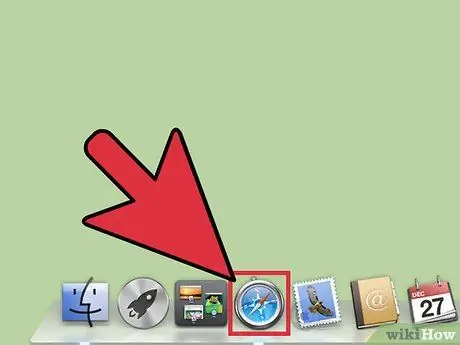
Քայլ 1. Սկսեք Safari- ն:
Սեղմեք Safari- ի դյուրանցման պատկերակին աշխատասեղանից կամ «Dock» համակարգչից (եթե օգտագործում եք Mac):
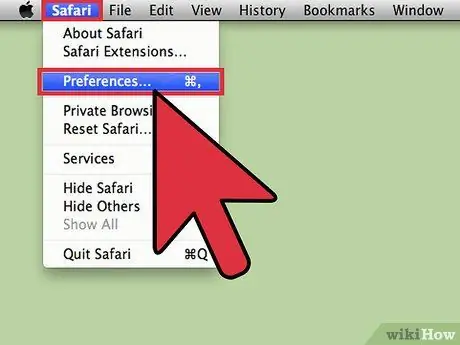
Քայլ 2. Բացեք «Նախապատվություններ» ցանկը:
Սեղմեք ընտրացանկի վերին ձախ անկյունում գտնվող «Safari» մենյուի վրա և բացվող ցուցակից ընտրեք «Preferences» ՝ Safari- ի «Preferences» պատուհանը բացելու համար:
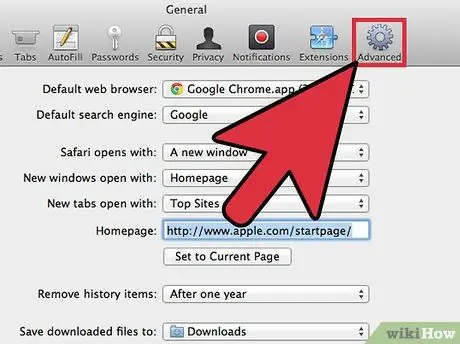
Քայլ 3. Մուտք գործեք «Ընդլայնված կարգավորումներ»:
Կտտացրեք հանդերձանքի պատկերակին «Նախընտրանքներ» պատուհանի աջ կողմում ՝ Safari- ի առաջադեմ կարգավորումները տեսնելու համար:
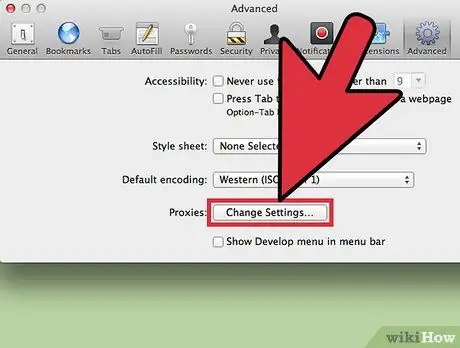
Քայլ 4. Կտտացրեք «Փոխել կարգավորումները» կոճակը:
Այժմ կարող եք ավելացնել կամ խմբագրել ձեր դիտարկիչում օգտագործված վստահված անձինք:
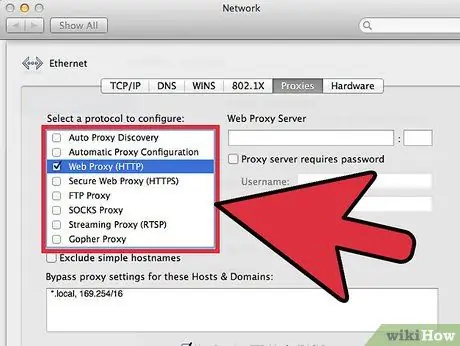
Քայլ 5. Ընտրեք վստահված անձ:
Նշեք վստահված անձի տեսակը, որն օգտագործվում է «Ընտրեք կազմաձևման արձանագրություն» հատվածի ընտրանքների ցանկից:
Ստուգեք ձեր ընկերության կամ գրասենյակի ՏՏ աշխատակիցների հետ, եթե չգիտեք, թե ինչ տեսակի վստահված սերվերի արձանագրություն օգտագործել: Եթե ինտերնետին միանալու համար օգտագործում եք միայն սովորական պրոքսի սերվեր, պարզապես ցանկից ընտրեք «Վեբ վստահված անձ (HTTP)»:
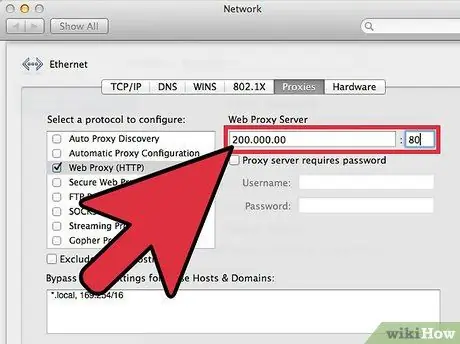
Քայլ 6. Մուտքագրեք վստահված անձի սերվերի IP/HTTP հասցեն և պորտի համարը, որը ցանկանում եք օգտագործել:
Մուտքագրեք տեղեկատվությունը համապատասխան դաշտերում:
Կապվեք ձեր ընկերության կամ գրասենյակի ՏՏ ծառայության հետ, եթե չգիտեք վստահված սերվերի IP հասցեն և պորտի համարը, որը ցանկանում եք օգտագործել:
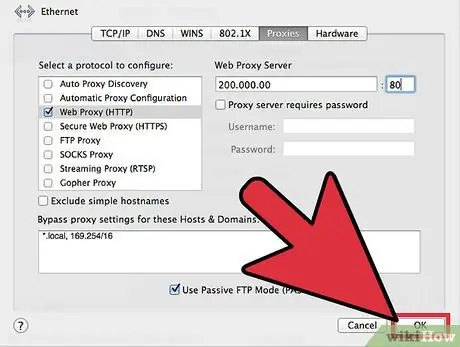
Քայլ 7. Պահպանեք փոփոխությունները:
Կտտացրեք «Լավ» ՝ Safari վստահված անձի սերվերի կարգավորումների փոփոխությունները պահպանելու համար:

Քայլ 8. Փորձարկեք կապը:
Մուտքագրեք վեբ սերվերի հասցեն, որն օգտագործվում է Safari- ի հասցեագոտում `կապը փորձարկելու համար:
Մեթոդ 4 -ից 4 -ը. Համակարգիչը միացնելով վստահված սերվերին Internet Explorer- ի միջոցով
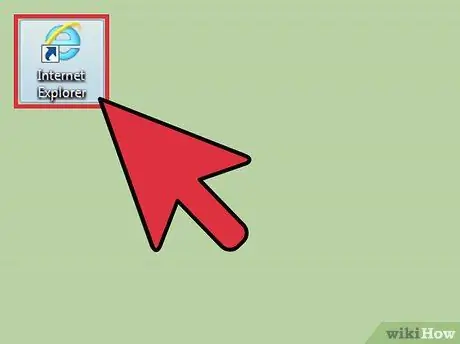
Քայլ 1. Սկսեք Internet Explorer- ը:
Սեղմեք աշխատասեղանին Internet Explorer- ի դյուրանցման պատկերակին:
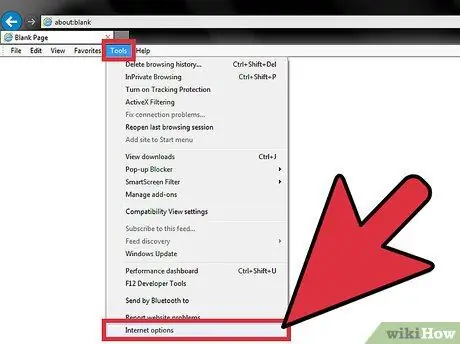
Քայլ 2. Բացեք «Ինտերնետային ընտրանքներ» ցանկը:
Clickննարկչի պատուհանի վերին ձախ անկյունում գտնվող ցանկի բարում կտտացրեք «Գործիքներ», այնուհետև բացվող ցուցակից ընտրեք «Ինտերնետային ընտրանքներ»:
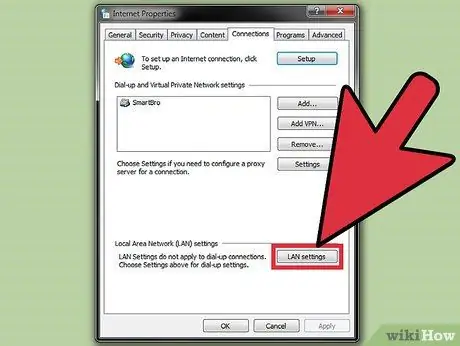
Քայլ 3. Բացեք LAN- ի կամ տեղական ցանցի կարգավորումների ընտրացանկը:
Մուտք գործեք «Կապեր» ներդիրը «Ինտերնետային ընտրանքներ» պատուհանում, այնուհետև կտտացրեք պատուհանի ներքևի մասում գտնվող «LAN կարգավորումներ» կոճակին: Դրանից հետո կբացվի փոքր պատուհան տեղական ցանցի կարգավորումների համար:
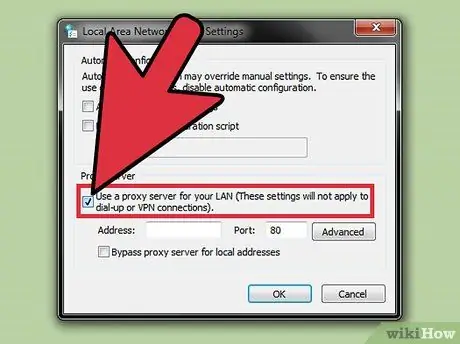
Քայլ 4. Միացնել վստահված անձի կարգավորումները:
Նշեք «Օգտագործեք վստահված սերվեր ձեր LAN- ի համար» տարբերակի կողքին:
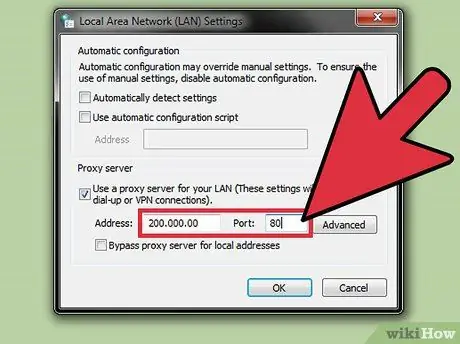
Քայլ 5. Մուտքագրեք վստահված անձի սերվերի IP հասցեն և պորտի համարը, որը ցանկանում եք օգտագործել:
Մուտքագրեք այս տեղեկատվությունը համապատասխան դաշտերում:
Կապվեք ձեր ընկերության կամ գրասենյակի ՏՏ ծառայության հետ, եթե չգիտեք վստահված սերվերի IP հասցեն և պորտի համարը, որը ցանկանում եք օգտագործել:
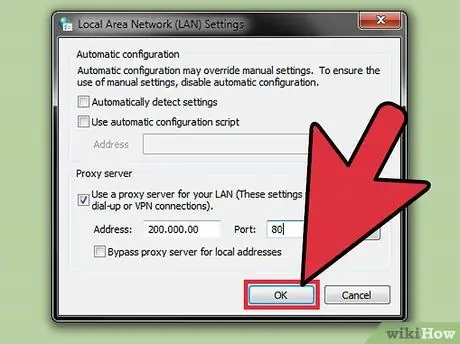
Քայլ 6. Պահպանեք փոփոխությունները:
Կտտացրեք «Լավ» ՝ Internet Explorer վստահված անձի սերվերի կարգավորումների փոփոխությունները պահպանելու համար:
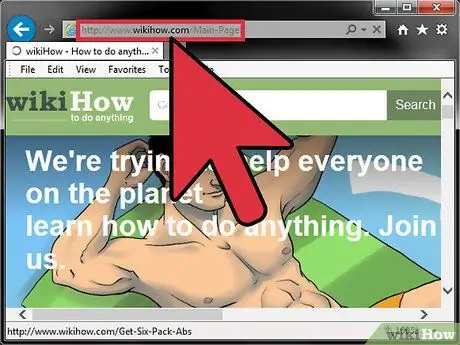
Քայլ 7. Փորձարկեք կապը:
Մուտքագրեք վեբ սերվերի հասցեն, որն օգտագործվում է Internet Explorer հասցեի բարում `կապը ստուգելու համար:






